컴퓨터 부팅할 때 속도가 예전보다 느려지거나 컴퓨터 시작 시 자동실행 프로그램이 많이 뜰 때 윈도우10 또는 윈도우11 시작프로그램설정을 다시 해주는 방법에 대하여 알아보겠습니다.
윈도우 시작프로그램 자동실행 설정 메뉴에서 프로그램 앱을 "사용안함(끔), 사용(켬)" 으로 변경 또는 추가하여 관리하는 방법이 있습니다.
또는 프로그램을 더 이상 사용하지 않는다면 프로그램 자체를 제거해서 컴퓨터 부팅 시 프로그램 시작을 없애는 방법이 있습니다.
윈도우10 또는 윈도우11 시작프로그램 설정 방법
윈도우 시작프로그램이란 컴퓨터를 켰을 때 자동으로 설치된 프로그램 중 시작을 자동으로 실행하는 것을 말합니다. 컴퓨터 프로그램을 설치할 때 시작프로그램으로 자동 등록되는 경우가 많다 보니 굳이 컴퓨터 켰을 때 불필요한 프로그램이 나도 모르는 사이 실행되는 경우가 많습니다.
따라서 컴퓨터를 켰을 때 자동으로 실행되는 시작 프로그램 설정 변경하거나 추가하는 관리방법은 아래와 같이 이미지를 참고하여 변경해 보세요.
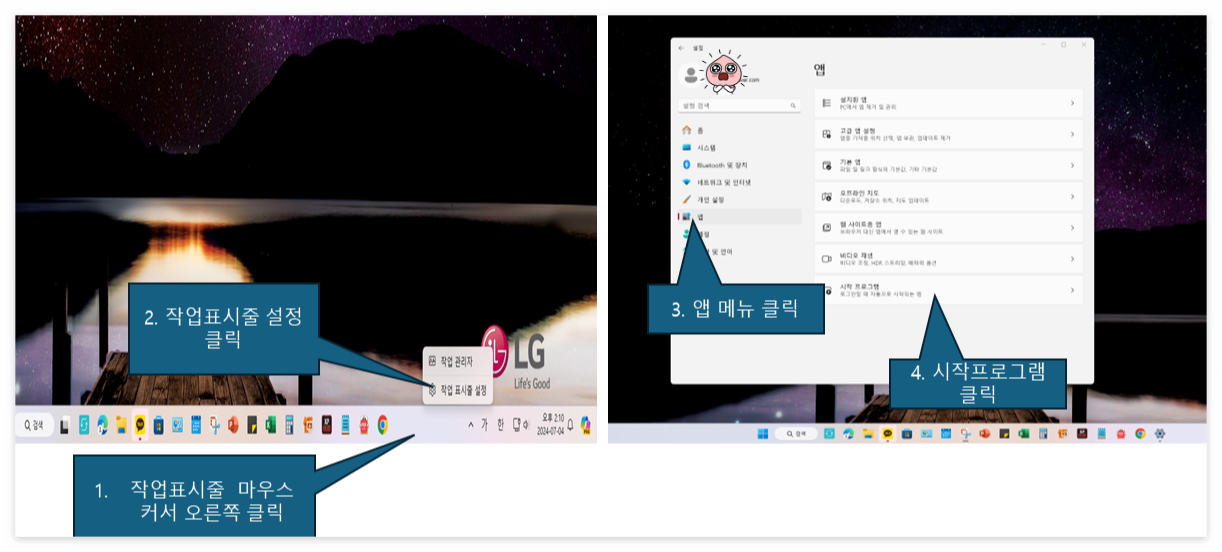
위 그림 순서대로 아래와 같이 설정하면 됩니다.
1. 작업표시줄 빈 공간에 마우스 커서 이동시켜서 오른쪽 클릭한다.
2. 작업관리자와 작업표시줄 설정 메뉴창이 뜨면 작업표시줄 설정메뉴를 클릭한다.
3. 그리고 작업표시줄 설정 창이 뜨면 왼쪽 중간 메뉴 중 앱 메뉴를 클릭한다.
4. 오른쪽 하단의 시작프로그램 메뉴를 클릭한다.

5. 시작프로그램 목록이 나오는 화면에서 우측 켬, 끔 버튼을 클릭을 하면 설정이 변경됩니다.
6. 시작프로그램 중 사용빈도가 높은 앱은 켬으로 거의 사용하거나 사용빈도가 없는 것은 끔으로 시작프로그램 설정 관리를 하면 됩니다.
시작프로그램 삭제하여 컴퓨터 속도 빠르게 하기




